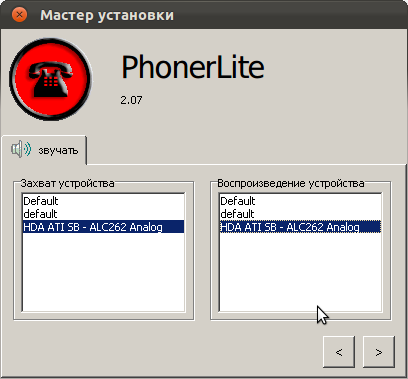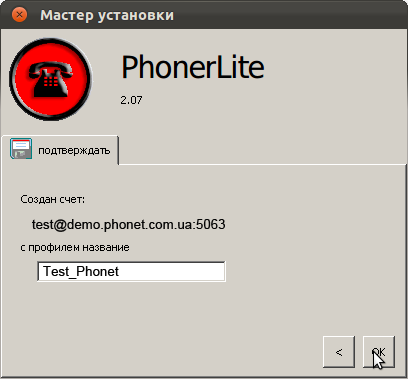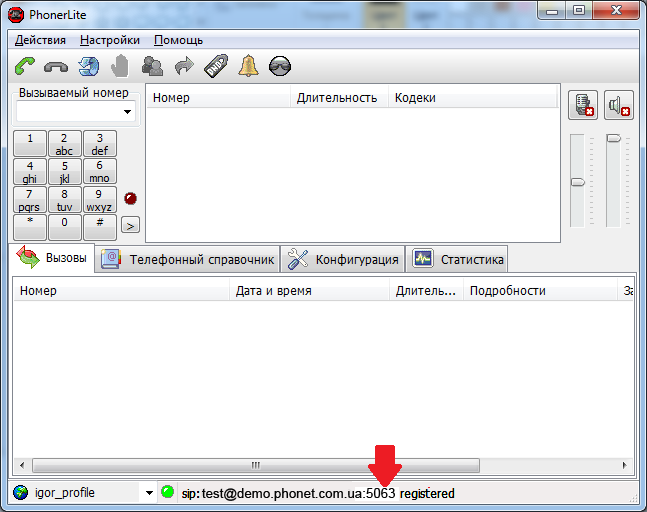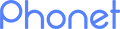Настройка PhonerLite
Нашим следующим шагом станет установка и настройка программного телефона PhonerLite, с помощью которого Вы сможете звонить другим абонентам и использовать ваши каналы входящей и исходящей связи для звонков на городские, мобильные номера. Скачать последнюю версию PhonerLite можно с сайта phonerlite.de (скорей всего версия которая приведена на картинке будет отличатся от той которую качаете вы).
После того как процесс закачки завершен, запускаем инсталляцию. Во время установки вам будет предложено принять лицензионное соглашение (продуктом можно пользоваться бесплатно), выбрать директорию, выбрать имя папки в меню "Пуск", выбрать дополнительные задачи (здесь нужно отметить "Создать значок на Рабочем столе"), а затем отобразится прогресс копирования файлов. По завершении процесса на рабочем столе появится иконка . Теперь запустим установленную программу. Перед нами появится мастер установки программы PhonerLite.
- Для настройки программы Вам необходимо знать регистрационные данные их можно найти перейдя по ссылке "Данные для регистрации телефонного аппарата(софтфона)";
- Первым шагом будет выбор провайдера и ввод данных о провайдере. На этом шаге, после заполниние ниже приведенных полей и нажать кнопку ">":
-
- Provider - выбираем "ручная настройка";
- Realm/Domain - вводим ip адрес АТС.
- На этом шаге, нужно заполнить поля и нажать далее">".:
- имя пользователя - ваш логин. Это "test";
- проверка подлинности имя - снова ваш логин. Это "test";
- пароль - тот, что Вы указали при создании пользователя. В даном случае пользователя "test".
- Следующим шагом будет выбор устройства для захвата (микрофон) и вывода звука (наушники, колонки). Выберете устройства которые установлены на вашем компьютере.
- Следующим шагом будет окно для ввода названия профиля. Можете оставить название профиля по умолчанию, а можете ввести произвольное имя (у нас это будет "Test_Phonet"). Жмем кнопку "OK".
- После того как Вы ввели все необходимые настройки, перед вами должно появиться главное окно программы.
Мы вошли в PhonerLite, перед нами основной экран программы. Посмотрим на интерфейс. Верхнее горизонтальное меню с иконками позволяет вам (слева на право): позвонить или принять входящий звонок, положить трубку или отменить вызов, повторно набрать номер, запарковать вызов, добавить других абонентов для участия в разговоре, установить номер для переадресации, запретить входящие звонки, установить ожидание звонка, сделать абонента анонимным. Поле Вызываемый номер используется для ввода номера телефона на который нужно дозвониться.
В статусе программы (строка внизу главного окна) должно быть "registered". Для того что бы изменить настройки, Вам необходимо перейти в "Настройки>профили" главного меню.
Так же если у Вас после настройки отображено в статусе:
- "В авторизации отказано <Forbidden (Bad auth)>" проверте еще раз правильность указаного имени и пароля для пользователя в панели управления и в программе;
- Если в статусе Вы видите "В авторизации отказано <Request Timeout>" проверте правильность указанного вами названия домена.
Если вам не удается решить эти ошибки обратитесь в тех поддержку phonet.